Come salvare belle foto del tuo bambino da iPhone a PC
Puoi scattare molte belle foto del tuo bambinousando il tuo iPhone e vuoi salvarli come souvenir, quando il tuo bambino è cresciuto, possono guardare indietro com'era la sua infanzia. Tuttavia, ti piacerebbe salvare queste preziose foto da iPhone a PC per liberare più spazio su iPhone 7 (Plus) / SE / 6s (Plus) / 6 (Plus) / 5s. Quindi, in questa guida raggiungiamo entrambi gli obiettivi trasferendo le foto dal tuo iPhone al PC e puoi farlo con i seguenti metodi.
Parte 1: 1 Fai clic per scaricare le foto da iPhone a PC con Tenorshare iCareFone
Come software di trasferimento dati professionale,Tenorshare iCareFone supporta il salvataggio e il trasferimento di tutti i tipi di foto di iPhone, coprendo le foto in Rullino foto, Libreria foto e l'intero album e puoi scegliere liberamente di esportare tutte le foto sul computer con un clic o semplicemente trasferire alcuni elementi specifici. E Tenorshare iCareFone supporta anche tutti i modelli di iPhone, come iPhone 7 (Plus) / SE / 6s (Plus) / 6 (Plus) / 5s / 5 e Windows 10 / 8.1 / 8/7 e Mac OS.
Passaggio 1: Avere Tenorshare iCareFone per Windows sul computer, quindi eseguirlo.
Passaggio 2: avvia Tenorshare iCareFone, quindi collega il tuo iPhone al computer con il suo cavo USB. Quindi fare clic su "File Manager" dall'interfaccia principale e premere "foto" per procedere.

Passaggio 3: per esportare le foto sul tuo iPhone sul computer, controlla le foto di destinazione e fai clic su "Esporta in". Per impostazione predefinita, le foto scelte verranno salvate in una cartella su un disco rigido.
Parte 2: trasferimento di foto da iPhone a PC Windows 8 / 8.1 / 10
L'app Foto fornita con Windows 8 è fatta pervisualizza o modifica le tue foto e i tuoi video nella raccolta Immagini e su OneDrive. Sì, puoi anche usarlo per importare foto da iPhone sul tuo PC Windows 8. Sebbene lo scopo principale di questa app predefinita di Windows sia quello di offrirti un posto migliore per raccogliere, visualizzare e salvare le tue foto, lo usi ancora per scaricare le tue foto iPhone facilmente. Ecco i passaggi dettagliati.
Passaggio 1: collega il tuo iPhone al PC Windows 8/10> Apri l'app Foto> Scorri verso il basso> Fai clic su Importa.
Passaggio 2: scegli l'iPhone da cui desideri importare le foto.
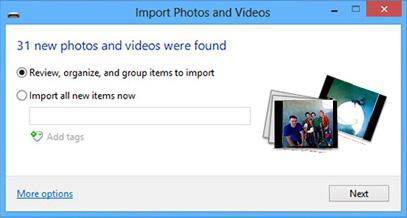
Passaggio 3: l'app Foto cerca automaticamente tutte le foto e i video ripresi sul tuo iPhone. Oppure puoi fare clic su Seleziona tutto per ottenere tutte le tue foto da iPhone a PC Windows 8/10 contemporaneamente.
Parte 3: Come importare foto da iPhone a computer su Windows 7
- 1. Collega il tuo iPhone al computer. Se viene visualizzata la finestra AutoPlay, fai clic su "Importa immagini e video utilizzando Windows".
- 2. Fai clic sul link Importa impostazioni> Nella finestra risultante, puoi cambiare la cartella in cui verranno importate le foto del Rullino fotografico facendo clic sul pulsante Sfoglia accanto al campo "Importa in".
- 3. Dopo aver impostato le opzioni di importazione, fare clic su OK> Scegliere un tag se lo si desidera e fare clic sul pulsante Importa.

Sulla base di ciò che abbiamo illustrato sopra, è ovvioche Tenorshare iCareFoneFree soddisfa tutte le tue esigenze nel trasferire tutti i tipi di foto da iPhone a PC Windows, ed è più flessibile e facile da usare. Nel frattempo, Tenorshare iCareFone può aiutarti a comprimere senza perdita di foto per liberare più spazio per te.
Da non perdere: come comprimere le foto del tuo iPhone senza perdita di qualità







